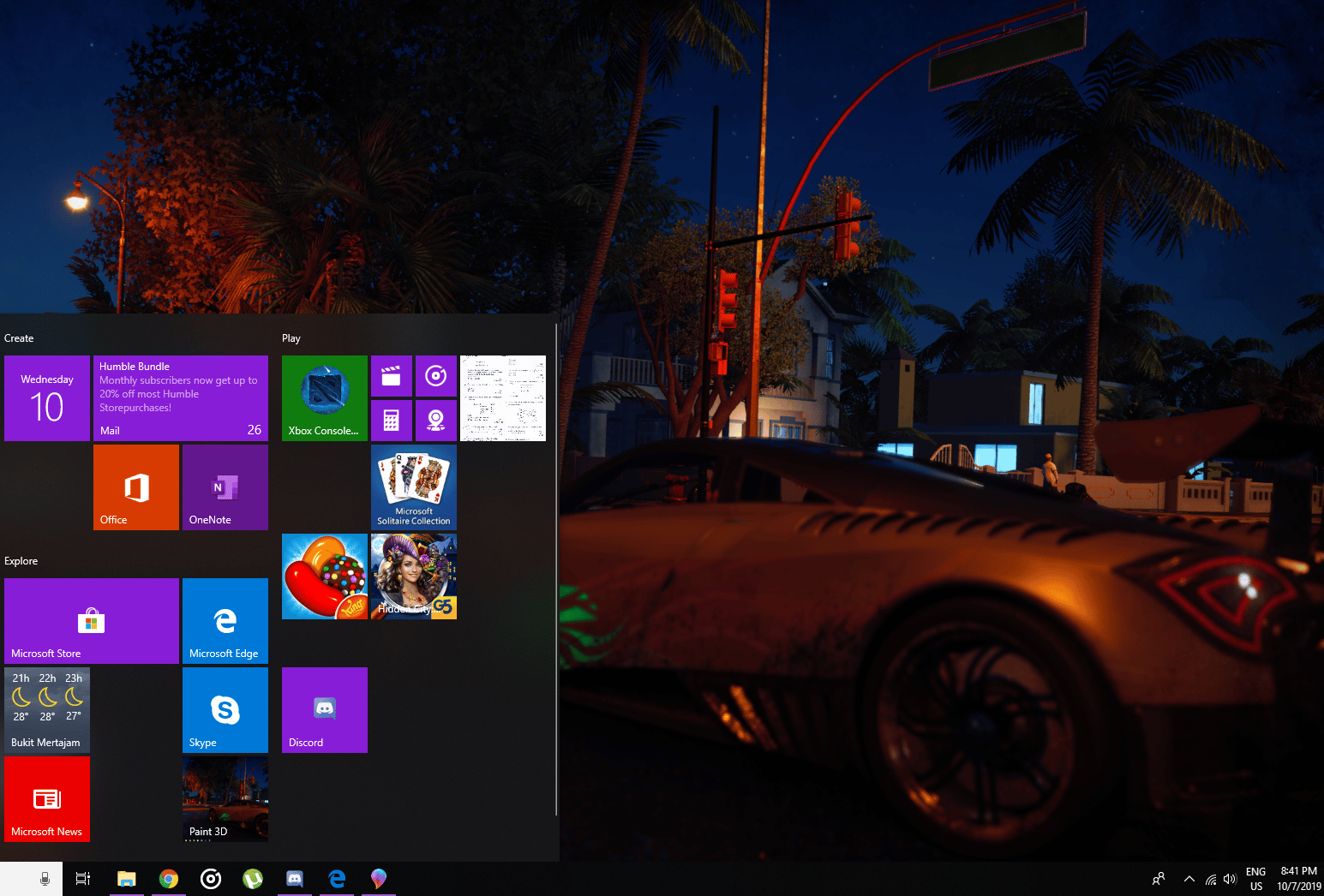794
如果你的任务栏突然消失了,许多工作步骤就只能绕道而行了。任务栏的消失可能有几个原因。我们将告诉你如何再次展示它。
任务栏消失了–最重要的步骤
如何找回任务栏。
- Hidden: 如果你只隐藏了任务栏,请将鼠标分别移动到顶部、底部、左侧和右侧的边缘,这样任务栏就会重新出现。通过右击☻”属性”☻”自动隐藏任务栏”,任务栏将重新永久显示。
- Windows下的错误:如果你不再希望Windows显示任务栏,请打开 “控制面板”。在这里,你可以通过 “外观和定制 “和 “任务栏和导航 “选项启动相同的菜单。
- Restart: 如果这没有帮助,你可以重新启动电脑,让一切恢复正常。另外,你也可以用组合键[Ctrl]+[Shift]+[Esc]打开任务管理器,重新启动 “资源管理器.exe “进程。
任务栏消失了。删除注册表项
如果上述方法都没有导致成功,那么问题就有点深了。但这也有一个解决方案。
- 同时按[Windows]和[R]键,使 “运行 “命令打开。在那里输入 “regedit”,并以 “OK “确认。
- 注册表编辑器现在将打开。由于你需要删除一个条目,你应该首先对注册表进行备份。
- 在左侧导航到以下路径。HKEY_CURRENT_USER/Software/Microsoft/Windows/CurrentVersion/Explorer/StuckRects2.。
- 右键点击 “设置”,选择 “删除 “选项。确认 “是 “并重新启动计算机。该条目将被再次创建,任务栏应该再次可见。